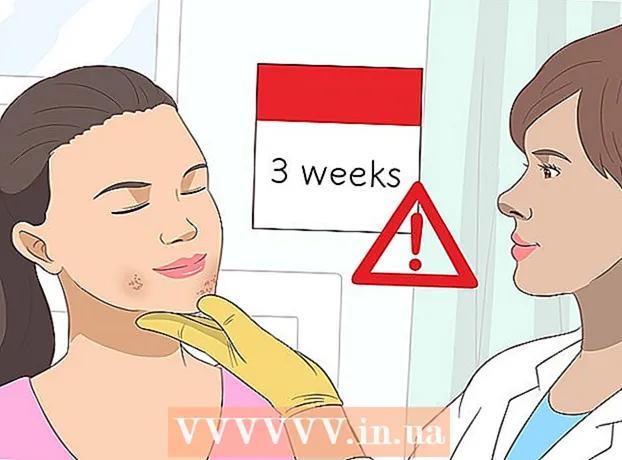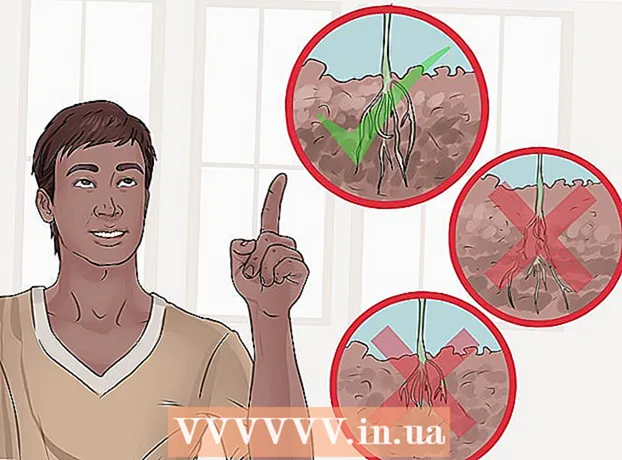מְחַבֵּר:
Virginia Floyd
תאריך הבריאה:
13 אוגוסט 2021
תאריך עדכון:
1 יולי 2024

תוֹכֶן
- צעדים
- שיטה 1 מתוך 3: שימוש במצלמת אינטרנט בסקייפ
- שיטה 2 מתוך 3: שימוש ב- Facetime לצ'אט וידאו
- שיטה 3 מתוך 3: שימוש במדיה חברתית לצ'אט וידאו
- טיפים
- אזהרות
- מה אתה צריך
צ'אט וידאו מהנה ובמחיר סביר, והתוכנה שאתה צריך לעשות זאת היא בחינם לחלוטין! שימוש במצלמת רשת מאפשר תקשורת פנים אל פנים ממש. כל אחד בנפרד (אתה וחברך) צריך מצלמה, מיקרופון (בימים אלה רוב המחשבים הניידים כוללים מובנים, אך תוכל לרכוש אותם בנפרד במידת הצורך) ותוכנה. להלן הפתרונות הפופולריים ביותר לצ'אט וידאו.
צעדים
שיטה 1 מתוך 3: שימוש במצלמת אינטרנט בסקייפ
 1 הורד והתקן את סקייפ. סקייפ היא תוכנת צ'אט ושיחות פופולרית עם תמיכה מרובת פלטפורמות.
1 הורד והתקן את סקייפ. סקייפ היא תוכנת צ'אט ושיחות פופולרית עם תמיכה מרובת פלטפורמות.  2 חבר את מצלמת הרשת שלך. המערכת אמורה לזהות את מצלמת ה- USB ולהתקין את מנהלי ההתקן באופן אוטומטי.חלק מהמצלמות מגיעות עם תקליטורי התקנה. בדרך כלל אין צורך בהם, אך עדיין כדאי להשתמש בדיסק שלו אם יש בעיות בחיבור המצלמה.
2 חבר את מצלמת הרשת שלך. המערכת אמורה לזהות את מצלמת ה- USB ולהתקין את מנהלי ההתקן באופן אוטומטי.חלק מהמצלמות מגיעות עם תקליטורי התקנה. בדרך כלל אין צורך בהם, אך עדיין כדאי להשתמש בדיסק שלו אם יש בעיות בחיבור המצלמה. - ב- Windows, תוכל לבדוק אם המצלמה מותקנת כראוי על ידי מעבר אל לוח הבקרה> מנהל ההתקנים> התקני הדמיה ולוודא שהמכשיר שלך מופיע שם ללא דגל שגיאה.
 3 הפעל את Skype וצור חשבון (או היכנס לחשבון קיים). זכור כי שמך האמיתי, שם המשתמש וכתובת הדוא"ל שלך עשויים לשמש בעת חיפוש אנשי קשר.
3 הפעל את Skype וצור חשבון (או היכנס לחשבון קיים). זכור כי שמך האמיתי, שם המשתמש וכתובת הדוא"ל שלך עשויים לשמש בעת חיפוש אנשי קשר.  4 התאם את הגדרות המצלמה שלך. לאחר מכן, תהיה בטוח שהמצלמה פועלת כראוי, ומציגה בדיוק את התמונה שאתה עומד לשדר. אתה יכול לגשת להגדרות באמצעות כלים> הגדרות> התקני וידאו ב- Windows או Skype> הגדרות> אודיו / וידאו ב- Mac.
4 התאם את הגדרות המצלמה שלך. לאחר מכן, תהיה בטוח שהמצלמה פועלת כראוי, ומציגה בדיוק את התמונה שאתה עומד לשדר. אתה יכול לגשת להגדרות באמצעות כלים> הגדרות> התקני וידאו ב- Windows או Skype> הגדרות> אודיו / וידאו ב- Mac.  5 התחל שיחת וידאו. בחר בסרגל החיפוש והזן את שם האדם, שם המשתמש או כתובת הדוא"ל שלו, ולאחר מכן לחץ על חפש ספריה. כאשר אתה מוצא את המשתמש הרצוי, לחץ פעמיים על שמו ולאחר פתיחת חלון הצ'אט לחץ על "שיחת וידאו" כדי להתחיל שיחת וידאו (כפתור עם מצלמת וידאו).
5 התחל שיחת וידאו. בחר בסרגל החיפוש והזן את שם האדם, שם המשתמש או כתובת הדוא"ל שלו, ולאחר מכן לחץ על חפש ספריה. כאשר אתה מוצא את המשתמש הרצוי, לחץ פעמיים על שמו ולאחר פתיחת חלון הצ'אט לחץ על "שיחת וידאו" כדי להתחיל שיחת וידאו (כפתור עם מצלמת וידאו). - כאשר אתה מתחיל להתקשר, בן השיח שלך יצטרך לקבל את השיחה על ידי לחיצה על כפתור "תשובה".
- תוכל גם ללחוץ על כפתור "+" כדי לפתוח את חלון הצ'אט. בחלון שמופיע, תוכל ללחוץ על "העתק" ולשלוח את קישור השיחה הזה ישירות לחבר שלך, כולל באמצעות הדוא"ל. לאחר שהחבר שלך מצטרף לשיחה, הקש על שיחת וידאו כדי לבצע שיחת וידאו.
- לחץ על "הוסף לרשימת אנשי קשר" כדי לשמור את פרטי המשתמש הזה ברשימת אנשי הקשר שלך, דבר שיפשט עוד יותר את הליך יצירת הקשר עמו. חברך חייב לאשר פעולה זו מצידו, ולאחר מכן כינויו יוצג ברשימת אנשי הקשר שלך.
שיטה 2 מתוך 3: שימוש ב- Facetime לצ'אט וידאו
 1 התקן והפעל את Facetime. Facetime היא אפליקציה המיועדת אך ורק לפלטפורמות Mac (OSX ו- iOS). השימוש בו אפשרי בגרסאות OSX 10.6.6 ומעלה (אין תמיכה בגרסאות קודמות). גרסאות OSX החל מ -10.7 מגיעות עם Facetime מותקן מראש. ניתן להוריד ולהתקין את Facetime רק מ- App Store, הדורש מזהה Apple.
1 התקן והפעל את Facetime. Facetime היא אפליקציה המיועדת אך ורק לפלטפורמות Mac (OSX ו- iOS). השימוש בו אפשרי בגרסאות OSX 10.6.6 ומעלה (אין תמיכה בגרסאות קודמות). גרסאות OSX החל מ -10.7 מגיעות עם Facetime מותקן מראש. ניתן להוריד ולהתקין את Facetime רק מ- App Store, הדורש מזהה Apple. - תקשורת Facetime דורשת משני המשתמשים להשתמש ב- OSX או ב- iOS.
 2 חבר את מצלמת הרשת שלך והפעל את Facetime. המצלמה שלך תתחיל אוטומטית, ולאחר מכן תוכל לראות את התמונה המועברת שלה בחלון ההתחלה.
2 חבר את מצלמת הרשת שלך והפעל את Facetime. המצלמה שלך תתחיל אוטומטית, ולאחר מכן תוכל לראות את התמונה המועברת שלה בחלון ההתחלה. - Facetime משתמשת במצלמה המובנית כברירת מחדל. אתה יכול לבחור מצלמה אחרת על ידי מעבר לתפריט "וידאו" ובחר את המכשיר הרצוי מהרשימה.
 3 היכנס באמצעות מזהה Apple שלך. כל אנשי הקשר המשויכים למזהה Apple שלך יובאו אוטומטית כאנשי קשר פוטנציאליים ב- Facetime.
3 היכנס באמצעות מזהה Apple שלך. כל אנשי הקשר המשויכים למזהה Apple שלך יובאו אוטומטית כאנשי קשר פוטנציאליים ב- Facetime.  4 להתקשר. מצא את איש הקשר הרצוי ברשימה ובחר אותו. לחץ על הכפתור עם סמל מצלמת הווידאו לביצוע שיחת וידאו.
4 להתקשר. מצא את איש הקשר הרצוי ברשימה ובחר אותו. לחץ על הכפתור עם סמל מצלמת הווידאו לביצוע שיחת וידאו. - ניתן להוסיף אנשי קשר באמצעות כפתור "+". כל אנשי הקשר שנוספו באפליקציית אנשי הקשר ייובאו באופן אוטומטי.
שיטה 3 מתוך 3: שימוש במדיה חברתית לצ'אט וידאו
 1 בחר רשת חברתית. השימוש ברשתות חברתיות לצ'אט וידאו הוא מאוד נוח, מכיוון שהוא מאפשר לך לבצע שיחה ישירות מדף דפדפן האינטרנט. בנוסף, כל החברים שלך מהרשת החברתית כבר נמצאים ברשימת האנשים שאפשר להתקשר אליהם. פייסבוק ו- Google Hangouts הן שתיים מהפלטפורמות הצ'אטות הגדולות והפופולריות ביותר של מדיה חברתית.
1 בחר רשת חברתית. השימוש ברשתות חברתיות לצ'אט וידאו הוא מאוד נוח, מכיוון שהוא מאפשר לך לבצע שיחה ישירות מדף דפדפן האינטרנט. בנוסף, כל החברים שלך מהרשת החברתית כבר נמצאים ברשימת האנשים שאפשר להתקשר אליהם. פייסבוק ו- Google Hangouts הן שתיים מהפלטפורמות הצ'אטות הגדולות והפופולריות ביותר של מדיה חברתית.  2 חבר את מצלמת האינטרנט שלך והיכנס לחשבונך. עבור לאתר של הפלטפורמה שבחרת (facebook.com או google.com) והיכנס לחשבונך.
2 חבר את מצלמת האינטרנט שלך והיכנס לחשבונך. עבור לאתר של הפלטפורמה שבחרת (facebook.com או google.com) והיכנס לחשבונך.  3 פתח את חלון הצ'אט עם איש הקשר הרצוי. לחץ על שמו ברשימת אנשי הקשר. Hangouts ב- Gmail וחלון Facebook Chat מופעלים כברירת מחדל.
3 פתח את חלון הצ'אט עם איש הקשר הרצוי. לחץ על שמו ברשימת אנשי הקשר. Hangouts ב- Gmail וחלון Facebook Chat מופעלים כברירת מחדל. - כדי להפעיל Hangouts, לחץ על הלחצן כניסה. מכיוון שכבר נכנסת ל- Gmail, תיכנס ל- Hangouts מבלי לבקש את שם המשתמש והסיסמה שלך.
- כדי לאפשר צ'אט בפייסבוק, לחץ על כפתור "הגדרות" ומצא את האפשרות להפעיל אותו.
 4 לחץ על כפתור שיחת הווידאו. נשלחת למשתמש בקשת שיחת וידאו.
4 לחץ על כפתור שיחת הווידאו. נשלחת למשתמש בקשת שיחת וידאו. - אם אינך משתמש ב- Google Chrome, תתבקש להתקין את תוסף Hangouts כדי שתוכל לבצע שיחות וידאו ב- Google Hangouts.
- צ'אט וידאו בפייסבוק אינו פועל ב- Internet Explorer.
- לחצן שיחת וידיאו אפור פירושו שהמשתמש אינו זמין כרגע לצ'אט וידאו.
טיפים
- ללא קשר לשיטה שנבחרה, יש להשתמש באותה תוכנית צ'אט וידאו במכשירי שני המשתמשים.
- במהלך שיחת וידאו, תוכל לכבות את המיקרופון או הסרטון בכל עת אם תלחץ על הכפתור המתאים בזמן התקשורת.
- ישנן מצלמות רשת רבות ושונות עם פרמטרים שונים. הדברים העיקריים שיש לשים לב אליהם הם תמיכה במערכת ההפעלה (OSX או Windows), רזולוציית המצלמה ואיכות המיקרופון.
אזהרות
- זכור כי המתקשר עשוי לראות משהו במסגרת שלך שלא תרצה להראות לו. בדוק תמיד את האזור שהמצלמה רואה לפני צ'אט וידאו.
מה אתה צריך
- מַחשֵׁב
- חיבור לאינטרנט
- מצלמות רשת
- תוכנת וידאו צ'אט